Ajouter des listes de lecture
Le contenu vidéo est ajouté aux pages en les ajoutant à des listes de lecture, puis en ajoutant des listes de lecture à une page. Une liste de lecture est une collection de votre contenu vidéo, y compris des vidéos, des séries, des saisons, des événements en direct et des chaînes. Avant d'ajouter des vidéos aux pages, vous devez les organiser en sélections.
- Cliquez sur . La liste des listes de lecture créées s'affiche dans un panneau.
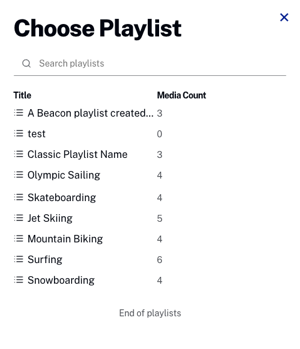
- Sélectionnez une ou plusieurs listes de lecture à ajouter à la page en survolant la liste de lecture et en cliquant sur Ajouter.
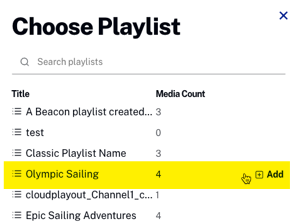
- Cliquez sur X dans le panneau pour fermer la liste des listes de lecture.
Supprimer des listes de lecture
Vous pouvez supprimer une playlist d'une page de deux manières :
- Dans le même panneau que celui que vous avez utilisé pour ajouter des sélections à la page, survolez une sélection qui se trouve actuellement sur la page et cliquez sur .
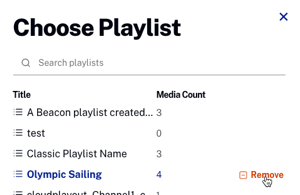
- Ouvrez la boîte de dialogue des paramètres de la liste de lecture en cliquant sur l'ellipse (...) à côté de la liste de lecture, puis cliquez sur .
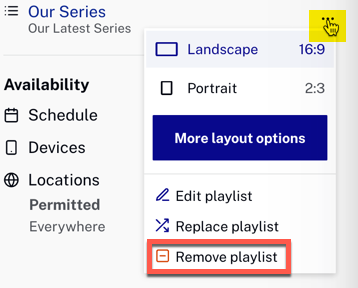
Remplacer les listes de lecture
Remplacez une playlist en suivant ces étapes :
- Ouvrez la boîte de dialogue des paramètres de la liste de lecture en cliquant sur l'ellipse (...) située à côté de la liste de lecture que vous souhaitez remplacer.
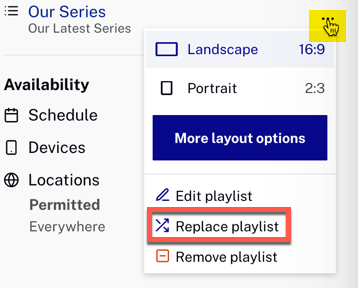
- Cliquez sur Remplacer la liste de lecture.
- Le panneau des listes de lecture s'ouvre et vous pouvez alors choisir la liste de lecture qui remplacera la liste sélectionnée.
Modifier l'orientation de la liste de lecture
L'orientation de la liste de lecture détermine la façon dont les images vidéo apparaissent sur la page. Pour modifier l'orientation de la liste de lecture, procédez comme suit.
- Ouvrez la boîte de dialogue des paramètres de la liste de lecture en cliquant sur l'ellipse (...) à côté de la liste de lecture, puis sélectionnez une orientation, Paysage ou Portrait.
- Paysage : des images de paysage sont affichées sur la page
- Portrait : des images de portrait sont affichées sur la page
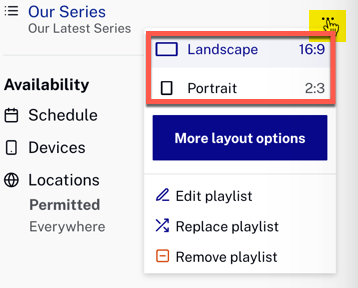
Après avoir sélectionné une orientation, l'aperçu de la page se met à jour.
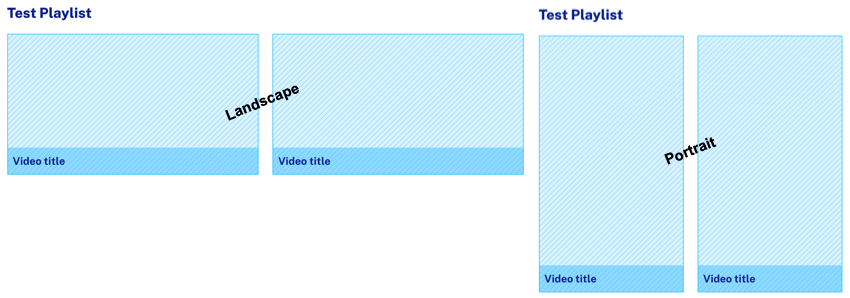
Modifier la présentation de la liste de lecture
Vous pouvez choisir la façon dont votre sélection sera présentée dans les applications Beacon de Brightcove. Pour modifier la mise en page, procédez comme suit :
- Ouvrez la boîte de dialogue des paramètres de la liste de lecture en cliquant sur l'ellipse (...) située à côté de la liste de lecture.
- Dans la boîte de dialogue des paramètres de la liste de lecture, cliquez sur .
- La boîte de dialogue de présentation de la liste de lecture s'affiche.
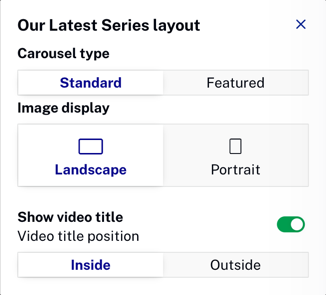
- Dans cette boîte de dialogue, vous pouvez choisir (l'aperçu de la page est mis à jour pour afficher vos sélections) :
- Modifier l'orientation de la liste de lecture (comme vous pouvez le faire dans la boîte de dialogue des paramètres de la liste de lecture).
- Choisissez d'afficher ou non les titres des vidéos.
- Si vous choisissez d'afficher les titres des vidéos, vous pouvez les faire apparaître à l'intérieur ou à l'extérieur de la vignette vidéo.
Modifier la liste de lecture
Si vous souhaitez modifier les vidéos incluses dans la liste de lecture, vous pouvez choisir le Modifier la liste de lecture option. Suivez ces étapes :
- Ouvrez la boîte de dialogue des paramètres de la liste de lecture en cliquant sur l'ellipse (...) située à côté de la liste de lecture que vous souhaitez modifier.
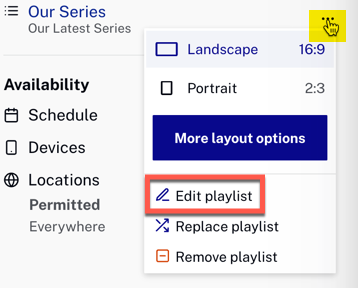
- Cliquez sur Modifier la liste de lecture.
- Modifiez la liste de lecture dans le nouvel onglet qui s'ouvre dans le module médias avec votre liste de lecture ouverte.
